Sunt trei valori de care aveți nevoie în mod normal atunci când efectuați a regresie liniara: panta, intersecția cu Y și R2 valoare. Atât panta, cât și intersecția cu Y sunt conținute în ecuația de regresie. Fiecare dintre acestea, precum și ecuația, sunt afișate atunci când creați o linie de tendință în Excel 2013.
Pasul 1
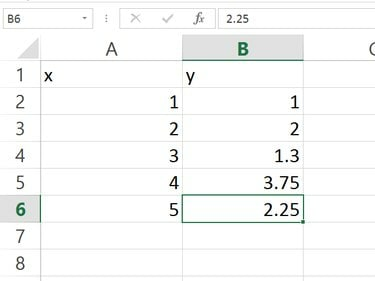
Credit imagine: Captură de ecran oferită de Microsoft.
Introduceți datele într-o foaie de lucru Excel în două coloane.
Videoclipul zilei
Pasul 2

Credit imagine: Captură de ecran oferită de Microsoft.
Selectați datele trăgând cursorul peste celule. Apasă pe Introduce fila și apoi faceți clic pe Diagrama de dispersie pictograma din grupul Diagrame din panglică. Selectați primul Diagrama de dispersie în meniul derulant. În foaia de lucru apare o diagramă bazată pe datele dvs.
Pasul 3
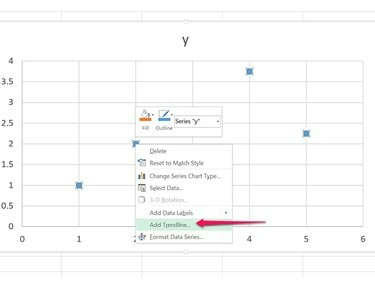
Credit imagine: Captură de ecran oferită de Microsoft.
Faceți clic dreapta pe orice punct de date din diagramă. Selectați Adăugați linia de tendințe din meniul derulant.
Pasul 4
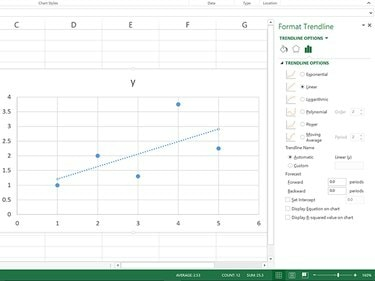
Credit imagine: Captură de ecran oferită de Microsoft.
Examinați linia de tendință care apare acum pe grafic. Aceasta poate fi numită și o linie de regresie.
Pasul 5
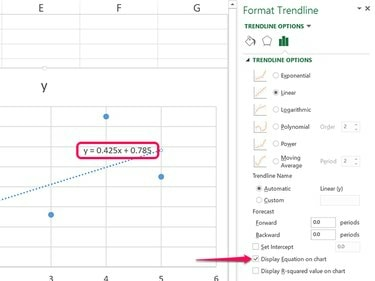
Credit imagine: Captură de ecran oferită de Microsoft.
Apasă pe Afișați ecuația pe diagramă Caseta de bifat. Formula care apare pe diagramă este în ecuația de regresie, în formă Y = Bx + A, Unde:
- Y este scorul prezis al oricărei valori x.
- B este panta dreptei.
- A este intersecția cu Y.
În exemplul prezentat aici, panta este 0,425. Interceptarea Y este 0,785.
Pasul 6
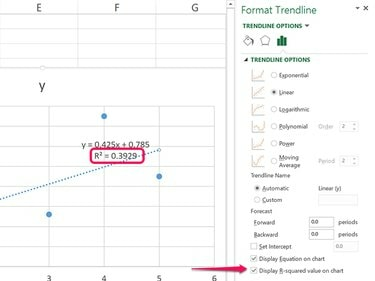
Credit imagine: Captură de ecran oferită de Microsoft.
Apasă pe Afișați valoarea R pătrat pe diagramă Caseta de bifat. „R2 valoarea apare pe diagramă. În acest exemplu, R2 valoarea este 0,3929.
R2 valoarea este întotdeauna un număr între 0 și 1. Cu cât valoarea este mai mare, cu atât ecuația de regresie este mai precisă. Dacă R2 valoarea este 0, nu există nicio relație liniară între coordonate. Dacă R2 valoarea este 1, linia de regresie ar fi complet exactă.
Pasul 7

Credit imagine: Captură de ecran oferită de Microsoft.
Copiați și inserați formula de regresie și valoarea R2 în foaia de lucru Excel, dacă doriți. Pentru a face acest lucru, faceți clic pe ecuația Casetă de text pentru a o selecta, apoi trageți cursorul peste valorile pe care doriți să le copiați și lipiți-le în celulele goale apăsând Ctrl-C și Ctrl-V. Pentru a elimina diagrama, faceți clic pe marginea acesteia și apăsați Șterge.




